Apa itu HestiaCP?
Hestia CP adalah sebuah aplikasi control panel hosting open source berbasis Linux. Hestia CP menjadi pilihan karena selain gratis, juga memiliki tampilan yang sederhana dan mudah dipahami. Panel ini dapat digunakan untuk mengatur berbagai aspek dari hosting web, seperti pengelolaan domain, email, database, serta konfigurasi server secara umum.
Sebelum melakukan instalasi HestiaCP di VPS, tentunya kita perlu memiliki VPS terlebih dahulu. Kita bisa menggunakan VPS dari ombun.id dengan banyak pilihan paket VPS yang dapat disesuaikan dengan kebutuhan.
Instalasi HestiaCP
1. Silahkan melakukan login terlebih dahulu kedalam VPS menggunakan SSH Client seperti Termius, Bitvise, PuTTY dll.
Masukkan informasi login root VPS anda
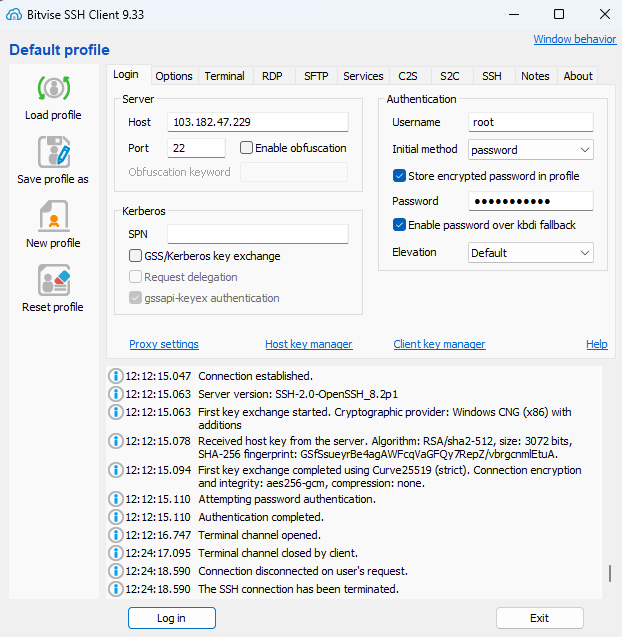
2. Untuk instalasi HestiaCP silahkan kunjungi https://hestiacp.com/install.html kemudian salin perintah berikut pada terminal
# wget https://raw.githubusercontent.com/hestiacp/hestiacp/release/install/hst-install.sh
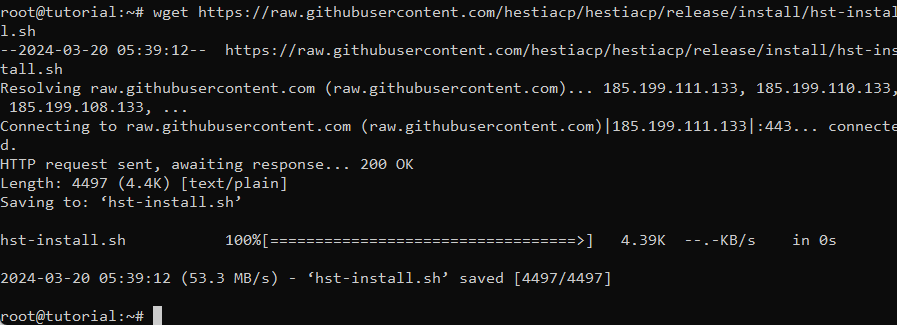
3. Selanjutnya pada web hestiaCP ceklis bagian yang diperlukan seperti Hostname, Email dan Password seperti berikut
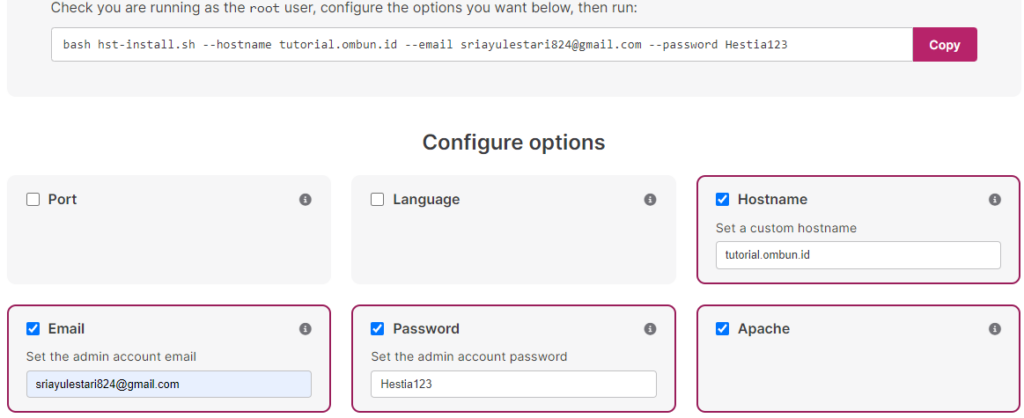
4. Kemudian salin script dan jalankan di terminal
bash hst-install.sh –hostname tutorial.ombun.id –email sriayulestari824@gmail.com –password Hestia123
Tunggu hingga proses instalasi selesai
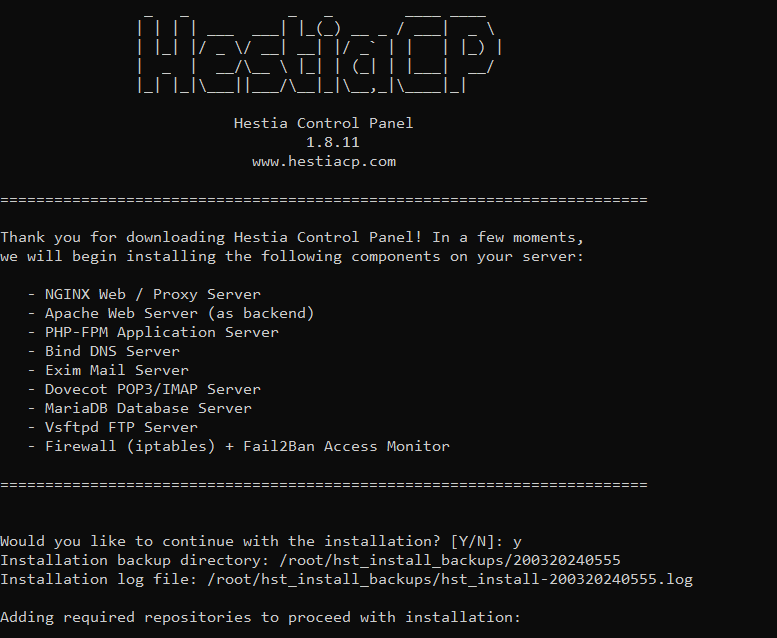
5. Setelah instalasi selesai dan server sudah berhasil reboot, kita bisa langsung mengunjungi dashboard HestiaCP.
Caranya yaitu dengan mengunjungi alamat URL di address bar. Dikarenakan kita tidak menggunakan domain, maka kita akan menggunakan IP VPS sebagai alamat URL seperti berikut
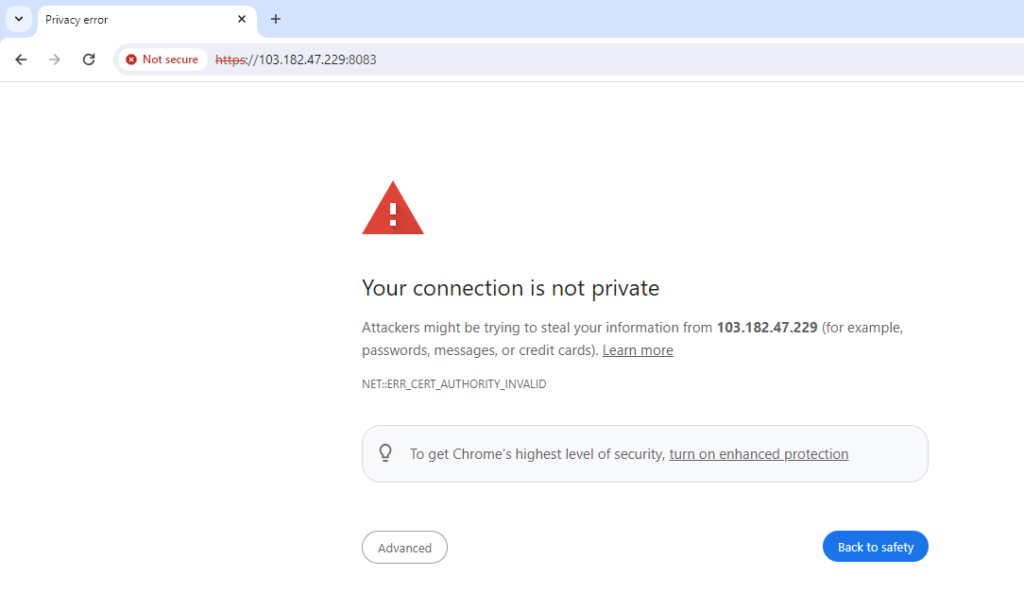
6. Terdapat peringatan mengenai SSL, akan tetapi kita bisa tetap masuk ke dalam dashboard dengan klik Advance -> Proceed to 103.182.47.229 (unsafe)
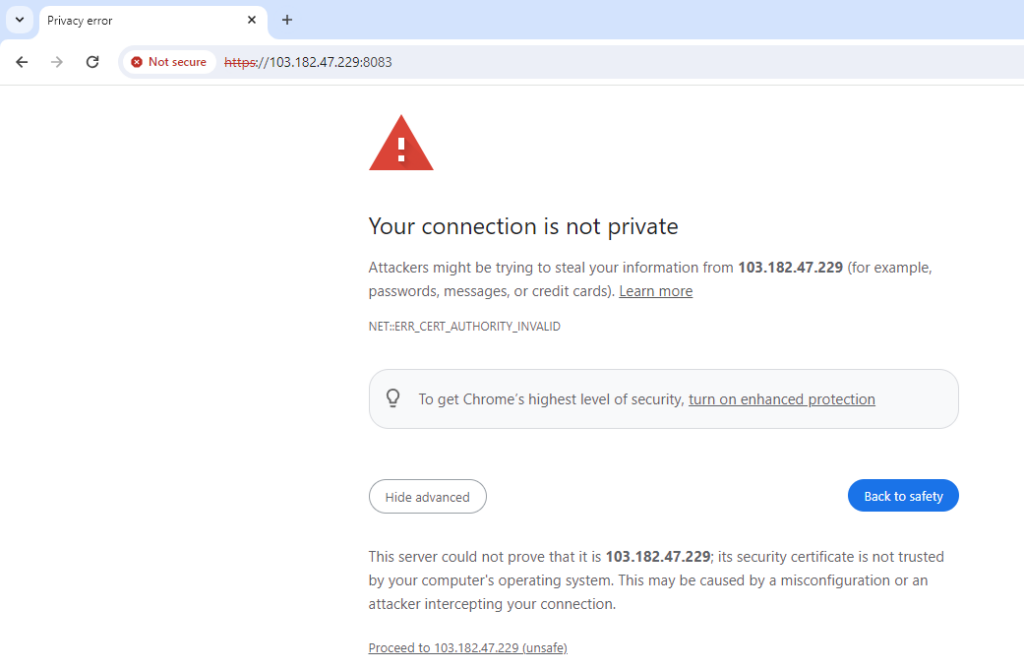
7. Jika sudah muncul halaman login, silahkan login menggunakan username (default=admin) dan password yang kita gunakan pada saat instalasi HestiaCP
username : admin
password : Hestia123
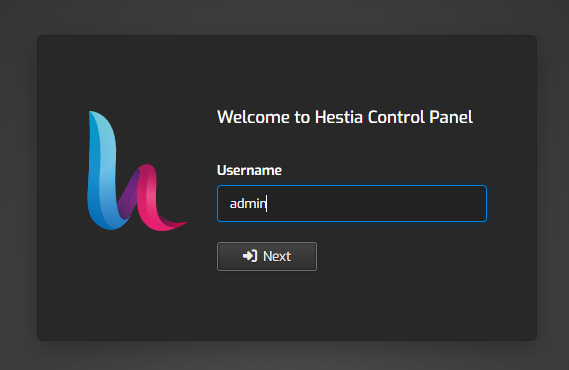
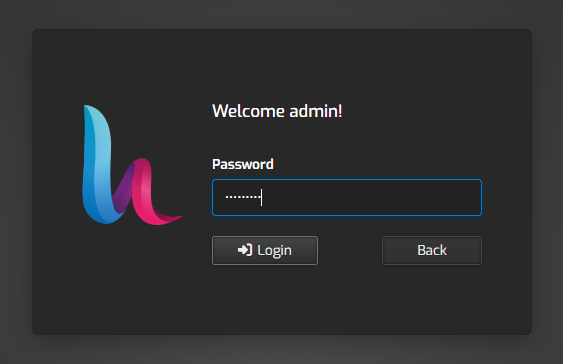
8. Maka akan tampil halaman dashboard HestiaCP seperti berikut
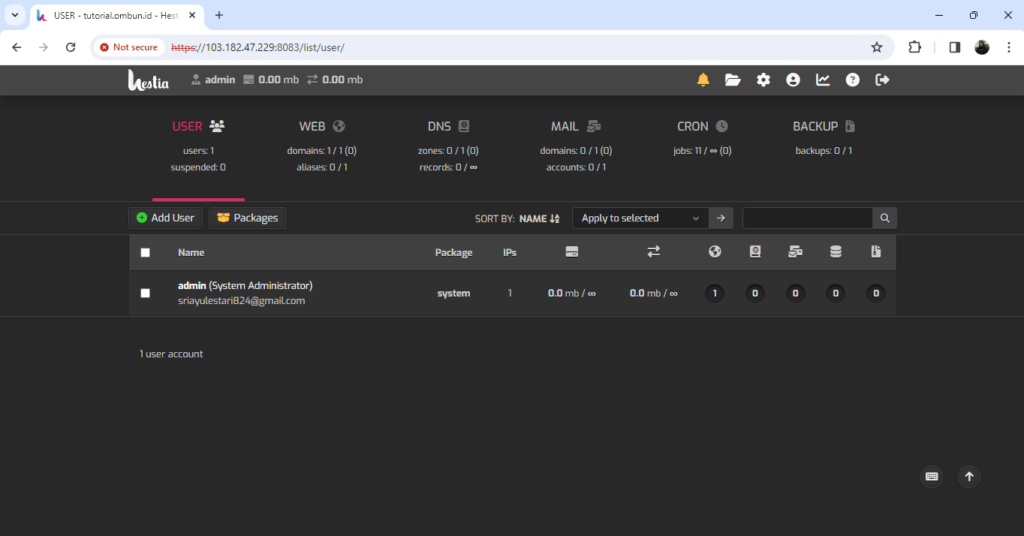
9. Selesai. Semoga Membantu.
